優化你的工作環境:Mission Control 就應該要有更好的視覺 Control
以前 Mac OS X 還沒有 Mission Control 這個功能時,他的前身是 App Exposé,當時的功能就是把所有的視窗程式都攤開一覽無遺,這是一個很棒的功能,至少在視窗的切換選擇是非常方便的。但隨著應用程式開啟的視窗越來越多,App Exposé 已經開始沒有辦法使用得那麼親民,開啟太多視窗反而讓縮圖越來越小,在選取時是會有點眼花撩亂的。
之後的 Mission Control 解決了這部分的問題,讓相同的應用程式視窗集合在一起,可以讓使用者先選擇程式再從其中選擇視窗,不過升級到目前最新的系統 Mac OS X 10.11 El Capitan 時,讓 Mission Control 又回到了以前的 App Exposé 模式,視窗又重新打散了,但這狀況要改回去其實是非常簡單的,只要到「系統偏好設定」中的「Mission Control」裡,把「依據應用程式將視窗分組」的項目打勾就可以了!
▲ 升級了最新的 El Capitan,但 Mission Control 卻回到十多年前的 App Exposé 模式。
▲ 勾選後還是比較習慣這版的 Mission Control,整理得乾乾淨淨才是。
▲ 找不到位置勾選設定嗎?打開「系統偏好設定」中的「Mission Control」就可以找到了。
▲ 如果煩惱用 Mission Control 把相同的程式視窗縮在一起,觸控板的手勢功能 App Exposé 還是可以把打散的功能打開來,用 Mission Control 來選擇程式,再用 App Exposé 來選擇視窗。
*此篇文章同時發佈於 AppleUser 網站。
要當一個厲害的果迷並不是花了多少錢在這個品牌上,也不是用了越久才是最厲害的。
只要能讓喜歡 Apple 產品的各位能更擅於使用,我想這就是我的目標和興趣了!
喜歡音樂、電玩、滑板、自行車,還有任何科技相關的產品。

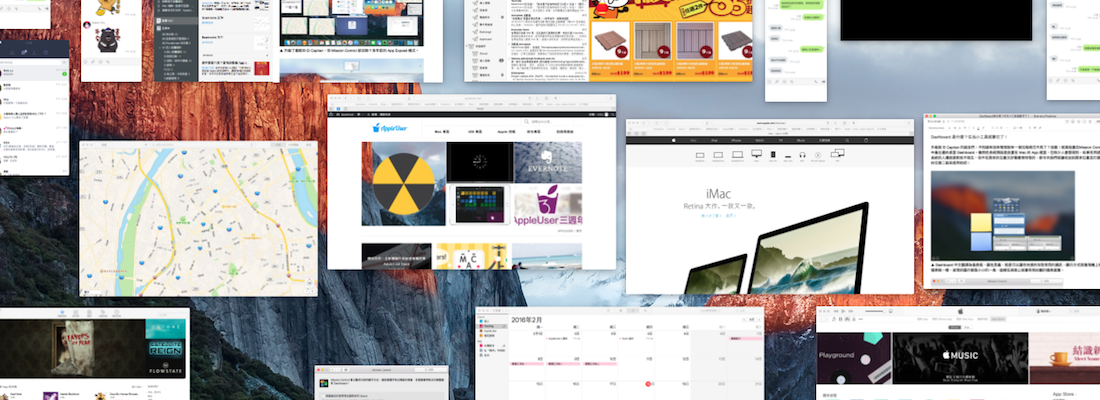
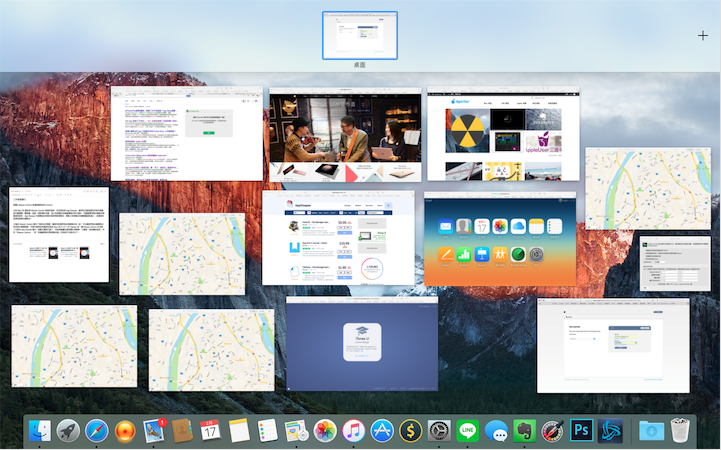
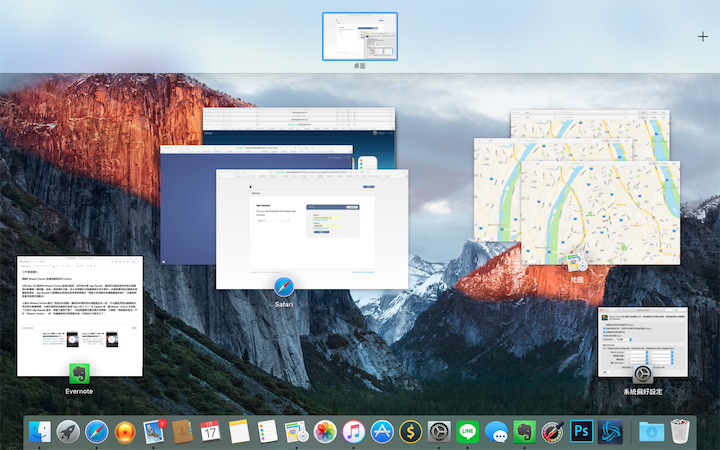
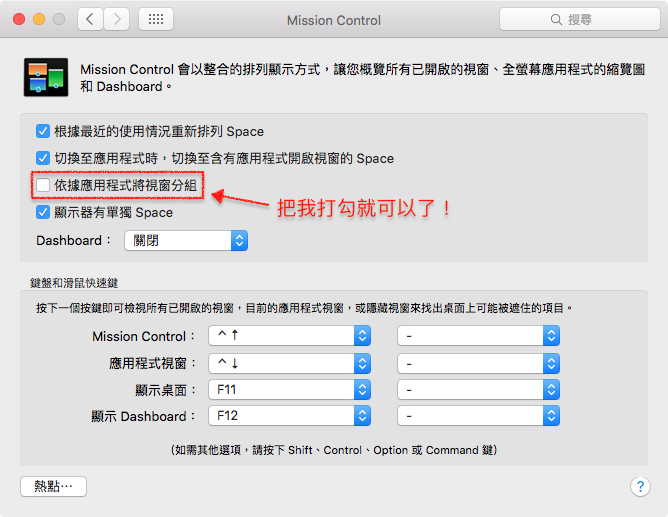



臉書留言
一般留言